Videospillermodul
Denne artikkelen dekker videospillermoduler og beskriver hvordan du legger dem til områdesider i Microsoft Dynamics 365 Commerce.
Videospillermodulen brukes til å støtte videoavspilling. Den kan legges til på en hvilken som helst side, forutsatt at videoinnhold lastes opp til og er tilgjengelig i innholdsbehandlingssystemet (CMS). Videospillermodulen støtter MP4-medietypen.
Videospillermodul
Videospillermodulen kan brukes til å vise videoer på et e-handelsområde. Den støtter alle avspillingsfunksjoner, for eksempel spill av, pause, fullstørrelsesmodus, lydbeskrivelser og teksting for hørselshemmede. Videospillermodulen støtter også tilpassing av teksting for hørselshemmede for å oppfylle Microsofts tilgjengelighetsstandarder. Du kan for eksempel tilpasse skriftstørrelsen og bakgrunnsfargen.
Videospiller-modulen støtter også sekundære lydspor. Når en video er lastet opp til CMS, kan du også laste opp et sekundært lydspor. Videospiller-modulen kan deretter spille av det sekundære lydsporet hvis en bruker velger det.
Eksempler på omgivelsesvideospillermoduler i e-handel
- Instruksjonsvideoer på produktdetaljsider eller markedsføringssider
- Kampanjevideoer eller videoer om policyer på en hvilken som helst markedsføringsside
- Markedsføringsvideoer som fremhever produktfunksjoner på sider med produktdetaljer eller markedsføringssider
Bildet nedenfor viser et eksempel på en videospillermodul på en hjemmeside.
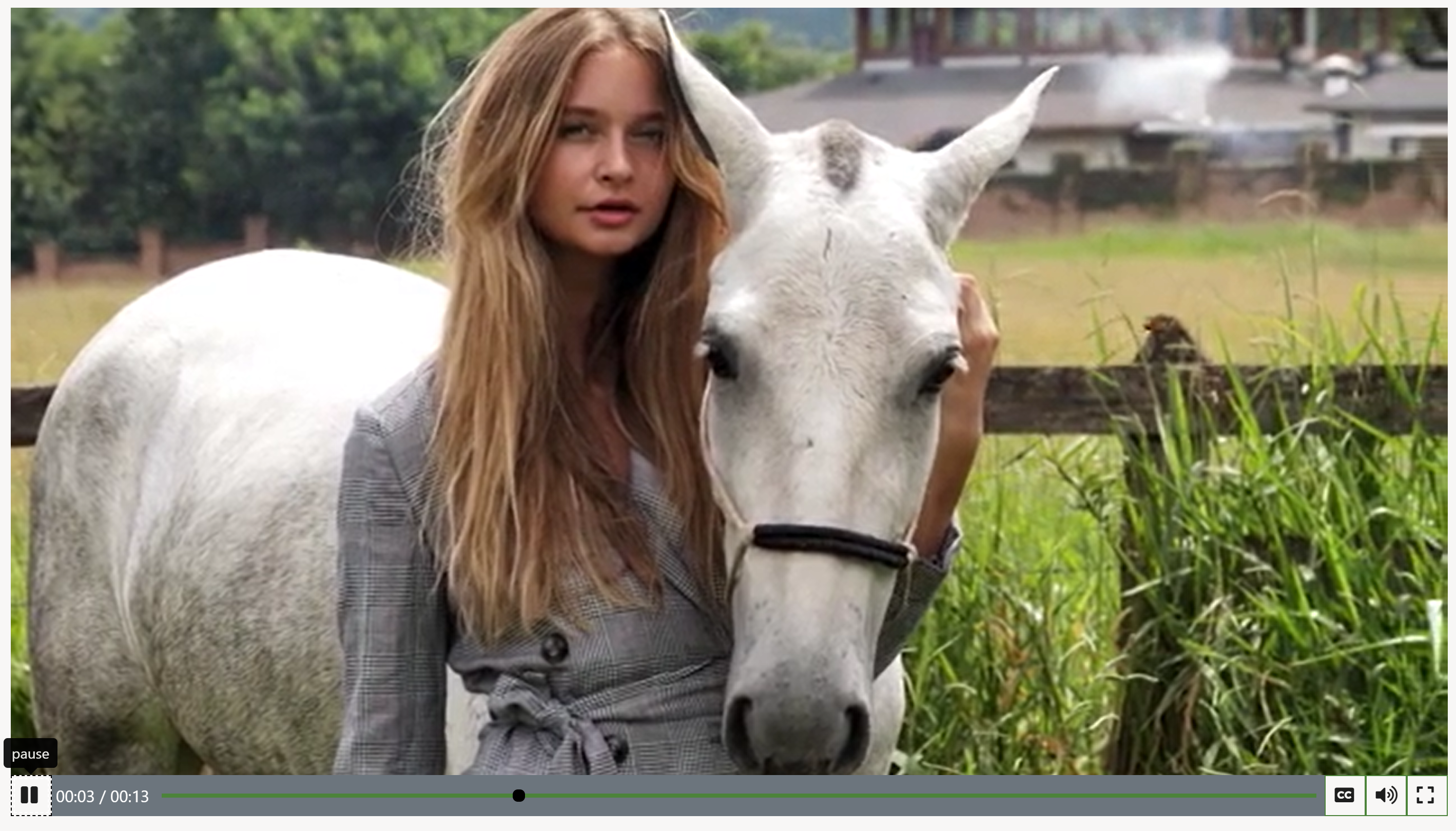
Egenskaper for videospillermodul
| Egenskapsnavn | Verdi | beskrivelse |
|---|---|---|
| Overskrift | Overskriftstekst og overskriftskode (H1, H2, H3, H4, H5 eller H6) | Som standard brukes H2-overskriftskoden, men koden kan endres for å imøtekomme tilgjengelighetskrav. |
| Rik tekst | Avsnittstekst | Modulen støtter avsnittstekst i rikt tekstformat. Noen grunnleggende funksjoner for rik tekst støttes, for eksempel hyperkoblinger og fet, understreket og kursivert tekst. Noen av disse funksjonene kan overstyres av sidetemaet som brukes på modulen. |
| Sammenkobling | Koblingstekst, nettadresse for kobling, ARIA-etikett (Accessible Rich Internet Applications) og velgeren Åpne kobling i ny fane | Modulen støtter én eller flere "handlingsoppfordring"-koblinger. Hvis en kobling er lagt til, er det nødvendig med en koblingstekst, en nettadresse og en ARIA-etikett. ARIA-etiketter må være beskrivende for å oppfylle tilgjengelighetskravene. Koblinger kan konfigureres slik at de åpnes i en ny fane. |
| Undertekst | Overskrift, tekst eller koblinger | Du kan legge til mer kontekst for videospillermodulen, for eksempel en forfatter eller et designernavn, eller koblinger til personlige blogger. |
| Automatisk avspilling | Sant eller usant | Når verdien settes til Sann, spilles videoen automatisk. |
| Demp | Sant eller usant | Når verdien settes til Sann, dempes lyden. For denne spilleren er standardverdien Usann. I Chrome-leseren dempes autokjørvideoer som standard, og lyden spilles av bare hvis brukeren spiller av videoen manuelt. |
| Løkke | Sant eller usant | Når verdien settes til Sann, gjentas videoen i en løkke. |
| Medier | Filbane og -navn for video. | Videofilen som spilles av i videospilleren. |
| Spille av fullskjerm | Sant eller usant | Når verdien settes til Sann, spilles videoen automatisk i fullskjermmodus. |
| Utløser for avspilling/pause | Sant eller usant | Når verdien er satt til Sann, vises en spill av / pause-knapp på videoen. |
| Kontroller for videospiller | Sant eller usant | Når verdien settes til Sann, vises alle videospillerkontroller. Disse kontrollene inkluderer knapper for spill av og pause, en fremdriftsindikator og alternativer for teksting for hørselshemmede. |
| Skjul plakatbilde | Sant eller usant | En video kan ha en plakatramme. Når verdien for denne egenskapen er satt til Sann, er plakatrammen skjult. |
| Maskenivå | Et tall fra 0 til 100 | Masken som brukes på videoen for styling. |
Viktig
Egenskapene Overskrift, Rik tekst, Kobling og Undertekst er tilgjengelig fra Dynamics 365 Commerce 10.0.20-versjonen.
Legge til en videospillermodul på en side
Notat
Før du oppretter en videospillermodul, må du først laste opp en video til mediebiblioteket.
Hvis du vil legge til en videospillermodul på en ny side og angi de nødvendige egenskapene, følger du disse trinnene.
- Gå til Maler, og velg Ny for å opprette en ny mal.
- I dialogboksen Ny mal, under Malnavn, angir du Videospillermal, og velger deretter OK.
- I Tekst-sporet velger du ellipsen (…), og deretter velger du Legg til modul.
- I dialogboksen Legg moduler velger du Standardside-modulen, og deretter velger du OK.
- På Hoved-sporet på Standardside-modulen velger du ellipseknappen (...), og deretter velger du Legg til modul.
- I dialogboksen Velg moduler velger du Beholder-modulen, og deretter velger du OK.
- I Beholder-sporet velger du ellipsen (…), og deretter velger du Legg til modul.
- I dialogboksen Velg moduler velger du Videospiller-modulen, og deretter velger du OK.
- Velg Lagre, velg Fullfør redigering for å sjekke inn malen, og velg deretter Publiser for å publisere den.
- Gå til Sider, og velg Ny for å opprette en ny side.
- I dialogboksen Opprett ny side, under Sidenavn, angir du en Videospillerside, og velger deretter Neste.
- Velg Videospillermal-malen du opprettet,under Velg en mal, og velg deretter Neste.
- Under Velg et oppsett velger du et sideoppsett (for eksempel Fleksibelt oppsett), og deretter velger du Neste.
- Gå gjennom sidekonfigurasjonen under Gjennomgang og fullfør. Hvis du har behov for å redigere sideinformasjonen, velger du Tilbake. Hvis sideinformasjonen er riktig, velger du Opprett side.
- På Hoved-sporet på den nye siden velger du ellipseknappen (...), og deretter velger du Legg til modul.
- I dialogboksen Velg moduler velger du Beholder-modulen, og deretter velger du OK.
- I Beholder-sporet velger du ellipsen (…), og deretter velger du Legg til modul.
- I dialogboksen Velg moduler velger du Videospiller-modulen, og deretter velger du OK.
- Velg Legg til en video i egenskapsruten for videospillermodulen.
- Velg en video i dialogboksen Medievelger, og velg deretter Last opp nytt medieelement .
- I Filutforsker velger du en videofil, og deretter velger du Åpne.
- I Last opp medieelement-dialogboksen skriver du inn en tittel og annen informasjon etter behov, og velger deretter OK.
- I Medievelger-dialogboksen velger du Lukk.
- Velg Lagre, og velg deretter Forhåndsvisning for å forhåndsvise siden. Du skal se videomodulen på siden. Du kan endre flere innstillinger for å tilpasse virkemåten til modulen.
- Velg Fullfør redigering for å sjekke inn siden, og velg deretter Publiser for å publisere den.